Auf dieser Seite finden Sie unseren kleinen Tipps, die den Büroalltag einfach leichter machen.
Outlook startet nicht mehr
Hin und wieder kann es passieren, dass Outlook nicht mehr startet. Dies hat dann in den meisten Fällen nichts mit Outlook oder gar Microsoft Office zu tun. Ein so genanntes Add-In von einem anderen Hersteller funktioniert nicht mehr richtig. Dies kann z.B. das Virenprogramm sein, das ja in Outlook die eingehenden Mails nach Viren durchsucht. Hat der Virenscanner ein Problem, weil z.B. ein Update nicht richtig funktioniert hat, dann startet auch Outlook nicht mehr. Ist das Problem im Virenscanner behoben, startet auch Outlook wieder.
Natürlich kann es weitere Möglichkeiten geben. Fragen Sie einfach uns, wir helfen gerne.
Das wichtigste Programm schneller starten:
Wenn man die Eigenschaften einer Verknüpfung auf dem Desktop anzeigt (rechte Maustaste - Eigenschaften), gibt es dort "Tastenkombination". Wenn man den Cursor in die Zeile daneben setzt und einen Buchstaben tippt (z.B. das "D"), so erscheint dann: "STRG + ALT + D".
Wenn man nun diese
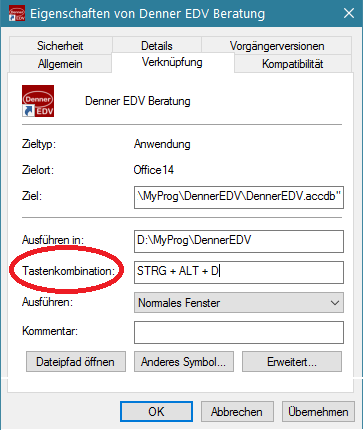
Tastenkombination auf der Tastatur tippt (also diese angegebenen Tasten gleichzeitig), dann öffnet sich das Programm, das mit der Verknüpfung normalerweise gestartet wird. Selbst dann wenn man in einem anderen Programm arbeitet. Man muss also nicht erste den Desktop frei machen um an das Symbol zu kommen, sondern man kann einfach nur die Tastenkombination eingeben und schon startet das Programm. Und wenn das Programm schon offen ist? Dann holt diese Tastenkombination das Programm in den Vordergrund.
Alternativ kann man aber auch einfach die ALT-Taste drücken und festhalten und gleichzeitig die Tabulator-Taste so oft drücken bis das gewünschte Programm angezeigt wird. So kann man schneller arbeiten ohne immer gleich die Maus benutzen zu müssen.
Schneller in Microsoft Word arbeiten:
Um ein Wort fett darzustellen müssen Sie es nicht ganz markieren und dann in der Symbolleiste auf das "F" klicken. Lassen Sie den Curser einfach mitten im Wort stehen und drücken Sie gleichzeitig STRG + SHIFT + F auf Ihrer Tastatur und schon ist das Wort fett. Das geht auch mit "K" für kursiv, "U" für unterstrichen, "Q" für Kapitälchen und "G" für Wörter zählen. Einfach immer STRG und SHIFT und den jeweiligen Buchstaben drücken.
Excel: Excel-Liste fortführen mit ALT und Pfeil nach unten:

Übrigens:
Viele Tastaturkürzel, die in Word funktionieren, kann man auch in anderen Programmen verwenden. Einfach mal ausprobieren.
Hilfreiche Tastenkürzel in Word:
STRG + N: Neues Dokument
STRG + F: Suchen
STRG + S: Speichern
STRG + P: Drucken
F7: Rechtschreibprüfung
STRG + SHIFT + F: Fett
STRG + SHIFT + K: Kursiv
STRG + SHIFT + U: Unterstrichen
STRG + SHIFT + Q: Kapitälchen
STRG + SHIFT + G: Wörter zählen
Verhindern, dass Begriffe am Leerzeichen getrennt werden:
Kennen Sie das: Sie schreiben einen Preis in einen Word-Brief und plötzlich wird das Euro-Zeichen ganz alleine in die nächste Zeile geschoben? Dies wird durch ein „geschütztes“ Leerzeichen verhindert. Drücken Sie STRG+SHIFT und dann die LEERTASTE anstatt nur der Leertaste. Es erscheint dann möglicherweise ein kleiner Kringel statt dem Leerzeichen am Bildschirm. Dies wird nicht gedruckt und nun wird der Euro nicht mehr von Geldbetrag abgetrennt.
In Microsoft Word schnell eine Linie einfügen:
Tippen Sie einfach dreimal hintereinander einen Bindestrich und drücken Sie dann ENTER. Word zeichnet dann für Sie direkt einen durchgehenden Strich in dem jeweiligen Muster. Dies funktioniert mit ---, ===, ___, ***, ### und ~~~.
In Microsoft Word einen Absatz schnell nach oben oder unten verschieben:
Setzen Sie den Cursor in den Absatz, der nach oben oder unten verschoben werden soll (der Absatz muss nicht markiert werden). Drücken Sie dann gleichzeitig SHIFT + ALT und dann Pfeiltasten nach oben oder unten. Der Absatz wir dann vor den vorherigen oder hinter den nachfolgenden Absatz geschoben.
In Microsoft Word bei Blocksatz einen Zeilenumbruch einfügen:
Sie haben einen Absatz in Blocksatz formatiert und wollen nun aber einen Zeilenumbruch einfügen. Sie drücken also gleichzeitig SHIFT + ENTER und es wird das letzte Wort der Zeile ganz nach links gerückt und die Wörter auseinander gezogen. Fügen Sie einfach vor dem Zeilenumbruch einen Tabulator ein und schon geht’s.
In Microsoft Word bei Aufzählung Zeilenumbruch einfügen:
Vielleicht kennen Sie das Problem: Sie schreiben Punkte in einer Nummerierung und möchten gerne einen Zeilenumbruch einfügen ohne einen neuen Punkt zu beginnen. Sie drücken also ENTER und schon ist es passiert: Word beginnt eine neue Aufzählung, die Sie gar nicht wollen. Machen Sie einfach folgendes: Drücken Sie gleichzeitig SHIFT + ENTER und es wird lediglich eine neue Zeile ohne Symbol oder Nummerierung begonnen.
